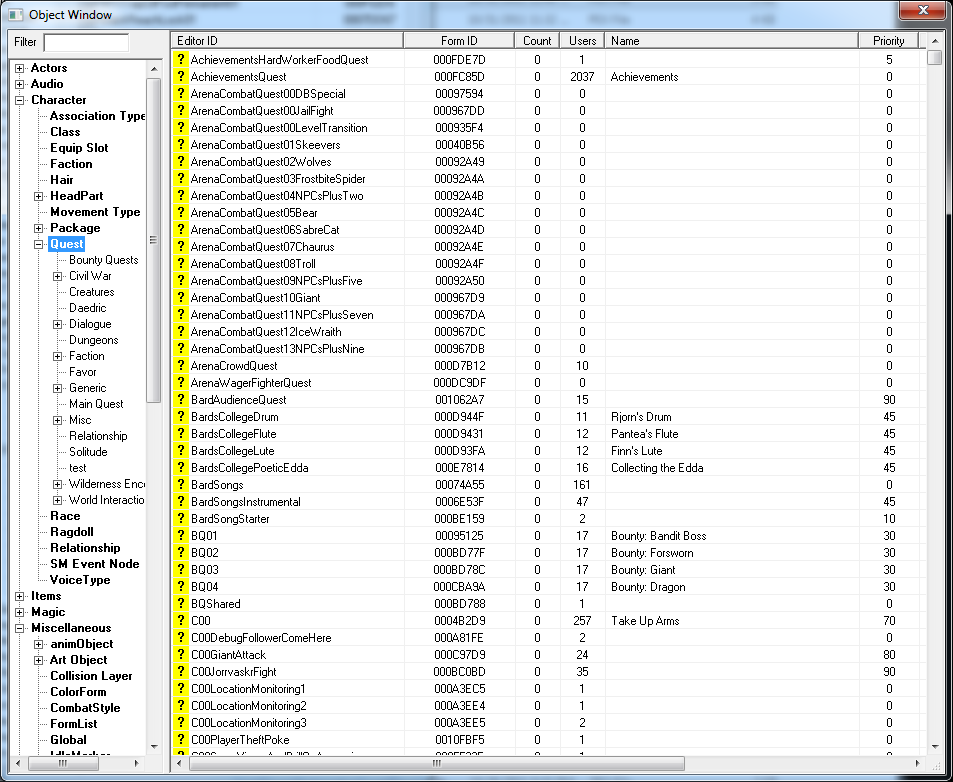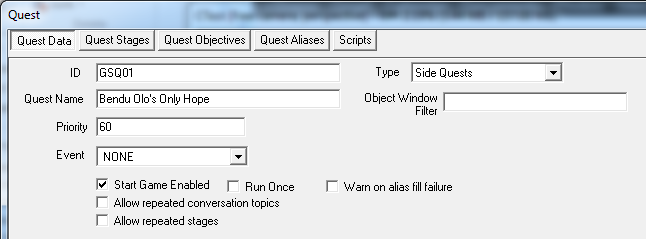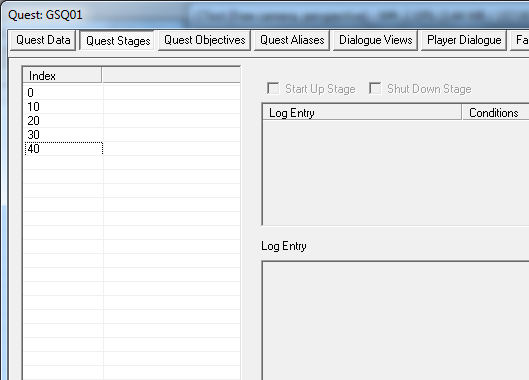Différences entre les versions de « Creation Kit : Planifier la quête »
(Ajout lien original) |
m |
||
| (7 versions intermédiaires par 3 utilisateurs non affichées) | |||
| Ligne 1 : | Ligne 1 : | ||
{{Lien retour | page=[[Creation_Kit_: | [[Catégorie:Creation Kit : Tutoriels|Quête planifier]] | ||
[[Catégorie:Creation Kit : Tutoriels de quêtes|Quête planifier]] | |||
[[Catégorie:Creation Kit : Quêtes|Quêtes]] | |||
{{Lien retour | page=[[Creation_Kit_:_Tutoriels | Tutoriels]]}} | |||
Tutoriel traduit du wiki officiel: [http://www.creationkit.com/Bethesda_Tutorial_Planning_the_Quest Original] | Tutoriel traduit du wiki officiel: [http://www.creationkit.com/Bethesda_Tutorial_Planning_the_Quest Original] | ||
| Ligne 6 : | Ligne 9 : | ||
Ce chapitre va vous expliquer les premières étapes de la création de quêtes pour Skyrim, en mettant en place la structure générale de la quête dans l'éditeur. | Ce chapitre va vous expliquer les premières étapes de la création de quêtes pour Skyrim, en mettant en place la structure générale de la quête dans l'éditeur. | ||
<br><br>Vous allez | <br><br>Vous allez apprendre : | ||
*Comment structurer | *Comment structurer une quête avant de commencer l’implémentation | ||
*Comment faire une nouvelle quête | *Comment faire une nouvelle quête | ||
*Ce que sont les | *Ce que sont les « quest stages », et comment les créer. | ||
=Séparer une idée en étapes= | =Séparer une idée en étapes= | ||
Commençons avec une idée assez large pour notre quête. Ça sera une quête très simple pour | Commençons avec une idée assez large pour notre quête. Ça sera une quête très simple pour débuter, avec un développement très linéaire pour le joueur, afin que vous puissiez vous faire une idée de comment les quêtes sont composées. Une fois que vous avez compris ça, il s'agit juste de détails | ||
Donc, en ayant | Donc, en ayant ceci : | ||
<blockquote>''Le joueur a rencontré Bendu Olo, un Elfe Noir qui | <blockquote>''Le joueur a rencontré Bendu Olo, un Elfe Noir qui s'est récemment fait voler son amulette par un voleur qui se cache dans une grotte a proximité. Il promet au joueur de lui offrir le double de la valeur de l'amulette s'il la lui rapporte.''</blockquote> | ||
On peut séparer cette histoire en un ensemble de phases | On peut séparer cette histoire en un ensemble de phases séquentielles : | ||
* '''Avant-Quête''' Le joueur n'a jamais rencontré Bendu Olo. L'amulette est dans la grotte, avec le voleur. | * '''Avant-Quête''' Le joueur n'a jamais rencontré Bendu Olo. L'amulette est dans la grotte, avec le voleur. | ||
* '''Étape 1:''' Le joueur a rencontré Bendu Olo, et a reçu la tâche de retrouver l'amulette. | * '''Étape 1:''' Le joueur a rencontré Bendu Olo, et a reçu la tâche de retrouver l'amulette. | ||
* '''Étape 2:''' Le joueur a tué le voleur. | * '''Étape 2:''' Le joueur a tué le voleur. | ||
* '''Étape 3:''' Le joueur a retrouvé l'amulette. | * '''Étape 3:''' Le joueur a retrouvé l'amulette. | ||
* '''Étape 4:''' Le joueur a rendu l'amulette | * '''Étape 4:''' Le joueur a rendu l'amulette à Bendu Olo, et reçu sa récompense. | ||
Pour aider : il faut voir les étapes comme marquant l'évènement le plus récent. Nous allons utiliser ces étapes pour déterminer les options de dialogue qui seront offertes au joueur, mettre en place les objectifs et cibles, et suivre le progrès global de la quête. | |||
::{|style="border-collapse: separate; border-spacing: 0; border-width: 1px; border-style: solid; border-color: #000; padding: 0" | ::{|style="border-collapse: separate; border-spacing: 0; border-width: 1px; border-style: solid; border-color: #000; padding: 0" | ||
|- | |- | ||
|style="border-style: solid; border-width: 0"|[[Image:CKInDepth.jpg|48px]] | |style="border-style: solid; border-width: 0"|[[Image:CKInDepth.jpg|48px]] | ||
|style="border-style: solid; border-width: 0"|En y réfléchissant, vous pouvez vous apercevoir que l'étape 3 peut se passer sans avoir | |style="border-style: solid; border-width: 0"|En y réfléchissant, vous pouvez vous apercevoir que l'étape 3 peut se passer sans avoir besoin de tuer le voleur (par discrétion ou pickpocket), et que l'étape 1 peut être vue comme deux événements séparés, si le joueur décide de ne pas aider Bendu Olo. Nous verrons comment nous occuper de cela plus tard. | ||
|} | |} | ||
=Création de l'objet Quête= | =Création de l'objet Quête= | ||
Dans la fenêtre d'objet (Object Window), naviguez | Dans la fenêtre d'objet (Object Window), naviguez à Personnage -> Quête (Character -> Quest) dans la liste des catégories. Faites un clic-droit n'importe où dans la liste et sélectionnez « New ». | ||
[[image:CKObjectWindowQuestSection.png|500px|]] | [[image:CKObjectWindowQuestSection.png|500px|]] | ||
Cela ouvre la fenêtre de quêtes et l'onglet Données de quête (Quest Data), qui peut être un petit | Cela ouvre la fenêtre de quêtes et l'onglet Données de quête (Quest Data), qui peut être un petit peu intimidante avec tous ses champs, mais nous allons tout expliquer. | ||
Les champs à remplir pour le moment | Les champs à remplir pour le moment sont : | ||
* '''ID:''' | * '''ID:''' C'est ce que le Creation Engine utilise pour identifier la quête. Mettez y « GSQ01 » (sans les guillemets). | ||
* '''Quest Name:''' Le nom que le joueur verra et qui sera associé | * '''Quest Name:''' Le nom que le joueur verra et qui sera associé à la quête. Entrez « Le dernier espoir de Bendu ». | ||
* '''Priority:''' Affecte l'ordre des dialogues quand plusieurs quêtes utilisent le même acteur. | * '''Priority:''' Affecte l'ordre des dialogues quand plusieurs quêtes utilisent le même acteur. « 60 » est la valeur typique pour une quête secondaire seule, alors mettez ça ici. | ||
* '''Type:''' Sélectionnez | * '''Type:''' Sélectionnez « Side Quest ». Cela ne change que la manière dont la quête est affichée dans le journal. | ||
[[File:CKStartedQuest.png]] | [[File:CKStartedQuest.png]] | ||
Appuyez sur le bouton | Appuyez sur le bouton « OK » en bas à droite pour sauvegarder votre quête. | ||
::{|style="border-collapse: separate; border-spacing: 0; border-width: 1px; border-style: solid; border-color: #000; padding: 0" | ::{|style="border-collapse: separate; border-spacing: 0; border-width: 1px; border-style: solid; border-color: #000; padding: 0" | ||
|- | |- | ||
|style="border-style: solid; border-width: 0"|[[Image:CKInDepth.jpg|48px]] | |style="border-style: solid; border-width: 0"|[[Image:CKInDepth.jpg|48px]] | ||
|style="border-style: solid; border-width: 0"|Tout objet dans le jeu a son propre ID, alors il doit être unique. | |style="border-style: solid; border-width: 0"|Tout objet dans le jeu a son propre ID, alors il doit être unique. Une technique commune est d'utiliser un préfixe pour tout ce qui sert à une quête afin de voir plus facilement tous les objets associés à une quête en utilisant le filtre de la fenêtre d'objet. (Le CK marque aussi les objets comme spécifiques à la quête, pour que les autres développeurs sachent qu'il ne faut pas les utiliser.) Dans ce tutoriel, nous utilisons « GSQ » pour « Getting Started Quest ». | ||
|} | |} | ||
=Créer les étapes= | =Créer les étapes= | ||
Ouvrez votre quête | Ouvrez votre quête à nouveau en double cliquant dessus dans la liste d'objets. Cliquez sur « Quest Stages » pour aller à l'onglet des étapes de quêtes (Quest Stages). | ||
::{|style="border-collapse: separate; border-spacing: 0; border-width: 1px; border-style: solid; border-color: #000; padding: 0" | ::{|style="border-collapse: separate; border-spacing: 0; border-width: 1px; border-style: solid; border-color: #000; padding: 0" | ||
|- | |- | ||
|style="border-style: solid; border-width: 0"|[[Image:CKInDepth.jpg|48px]] | |style="border-style: solid; border-width: 0"|[[Image:CKInDepth.jpg|48px]] | ||
|style="border-style: solid; border-width: 0"|Nous avons dû fermer puis rouvrir la quête après avoir entré les | |style="border-style: solid; border-width: 0"|Nous avons dû fermer puis rouvrir la quête après avoir entré les données de base car, jusqu’à ce que elle soit créée, certaines options sont indisponibles. Une fois qu'elle a une référence dans la liste d'objets, elle est prête à être utilisée. | ||
|} | |} | ||
C'est ici que nous | C'est ici que nous agencerons la quête comme nous l'avons définie plus tôt. Le tableau sur la gauche (avec la colonne nommée « Index ») est où les étapes seront listées. Faites un clic-droit dessus et sélectionnez « New ». | ||
L'étape est immédiatement créée pour vous, avec le numéro | L'étape est immédiatement créée pour vous, avec le numéro sélectionné pour être édité. Laissez le à 0 pour le moment, et nous considérerons ceci comme l'étape d'« Avant-Quête », avant que le joueur ait vraiment interagi avec son contenu. | ||
Faite encore un clic-droit et sélectionnez | Faite encore un clic-droit et sélectionnez « New» pour créer une nouvelle étape. Numérotez la « 10 » --- Typiquement, on numérote les étapes de 10 en 10, car cela nous laisse une certaine flexibilité si jamais nous voulons ajouter des étapes intermédiaires sans devoir tout numéroter à nouveau. (Si vous avez déjà programmé en BASIC, vous devriez vous sentir à l'aise avec cette convention.) | ||
Continuez | Continuez à créer les étapes numérotées 20, 30 et 40. | ||
Votre onglet d'étapes | Votre onglet d'étapes devrait ressembler à ceci : | ||
[[File:CKQuestStagesTabSection.png]] | [[File:CKQuestStagesTabSection.png]] | ||
Le squelette de votre quête a été créé, mais il reste encore beaucoup a faire... | Le squelette de votre quête a été créé, mais il reste encore beaucoup a faire... | ||
{{Navigation|tag=Creation Kit|parent=Tutoriels|actuel=Planifier la quête|précédent=Tutoriels|suivant=Créer un acteur }} | |||
Version actuelle datée du 22 mai 2012 à 15:48
| Retour vers Tutoriels |
Tutoriel traduit du wiki officiel: Original
Résumé
Ce chapitre va vous expliquer les premières étapes de la création de quêtes pour Skyrim, en mettant en place la structure générale de la quête dans l'éditeur.
Vous allez apprendre :
- Comment structurer une quête avant de commencer l’implémentation
- Comment faire une nouvelle quête
- Ce que sont les « quest stages », et comment les créer.
Séparer une idée en étapes
Commençons avec une idée assez large pour notre quête. Ça sera une quête très simple pour débuter, avec un développement très linéaire pour le joueur, afin que vous puissiez vous faire une idée de comment les quêtes sont composées. Une fois que vous avez compris ça, il s'agit juste de détails
Donc, en ayant ceci :
Le joueur a rencontré Bendu Olo, un Elfe Noir qui s'est récemment fait voler son amulette par un voleur qui se cache dans une grotte a proximité. Il promet au joueur de lui offrir le double de la valeur de l'amulette s'il la lui rapporte.
On peut séparer cette histoire en un ensemble de phases séquentielles :
- Avant-Quête Le joueur n'a jamais rencontré Bendu Olo. L'amulette est dans la grotte, avec le voleur.
- Étape 1: Le joueur a rencontré Bendu Olo, et a reçu la tâche de retrouver l'amulette.
- Étape 2: Le joueur a tué le voleur.
- Étape 3: Le joueur a retrouvé l'amulette.
- Étape 4: Le joueur a rendu l'amulette à Bendu Olo, et reçu sa récompense.
Pour aider : il faut voir les étapes comme marquant l'évènement le plus récent. Nous allons utiliser ces étapes pour déterminer les options de dialogue qui seront offertes au joueur, mettre en place les objectifs et cibles, et suivre le progrès global de la quête.
Création de l'objet Quête
Dans la fenêtre d'objet (Object Window), naviguez à Personnage -> Quête (Character -> Quest) dans la liste des catégories. Faites un clic-droit n'importe où dans la liste et sélectionnez « New ».
Cela ouvre la fenêtre de quêtes et l'onglet Données de quête (Quest Data), qui peut être un petit peu intimidante avec tous ses champs, mais nous allons tout expliquer.
Les champs à remplir pour le moment sont :
- ID: C'est ce que le Creation Engine utilise pour identifier la quête. Mettez y « GSQ01 » (sans les guillemets).
- Quest Name: Le nom que le joueur verra et qui sera associé à la quête. Entrez « Le dernier espoir de Bendu ».
- Priority: Affecte l'ordre des dialogues quand plusieurs quêtes utilisent le même acteur. « 60 » est la valeur typique pour une quête secondaire seule, alors mettez ça ici.
- Type: Sélectionnez « Side Quest ». Cela ne change que la manière dont la quête est affichée dans le journal.
Appuyez sur le bouton « OK » en bas à droite pour sauvegarder votre quête.
Créer les étapes
Ouvrez votre quête à nouveau en double cliquant dessus dans la liste d'objets. Cliquez sur « Quest Stages » pour aller à l'onglet des étapes de quêtes (Quest Stages).
C'est ici que nous agencerons la quête comme nous l'avons définie plus tôt. Le tableau sur la gauche (avec la colonne nommée « Index ») est où les étapes seront listées. Faites un clic-droit dessus et sélectionnez « New ».
L'étape est immédiatement créée pour vous, avec le numéro sélectionné pour être édité. Laissez le à 0 pour le moment, et nous considérerons ceci comme l'étape d'« Avant-Quête », avant que le joueur ait vraiment interagi avec son contenu.
Faite encore un clic-droit et sélectionnez « New» pour créer une nouvelle étape. Numérotez la « 10 » --- Typiquement, on numérote les étapes de 10 en 10, car cela nous laisse une certaine flexibilité si jamais nous voulons ajouter des étapes intermédiaires sans devoir tout numéroter à nouveau. (Si vous avez déjà programmé en BASIC, vous devriez vous sentir à l'aise avec cette convention.)
Continuez à créer les étapes numérotées 20, 30 et 40.
Votre onglet d'étapes devrait ressembler à ceci :
Le squelette de votre quête a été créé, mais il reste encore beaucoup a faire...
| Creation Kit : Tutoriels | ||
| Précédé par | Planifier la quête | Suivi par |
| Tutoriels | Créer un acteur | |